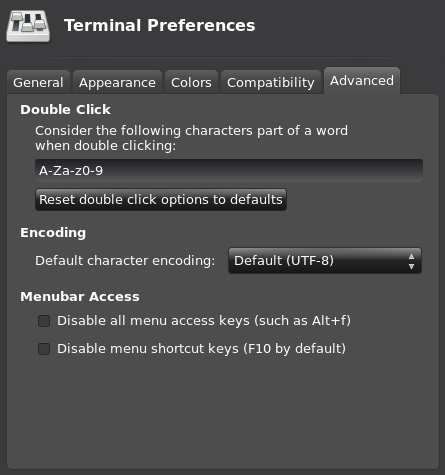背景
開発環境が遠い遠いデータセンター(時差8時間程度の場所)にあるのだが、データセンター内にVNCサーバを立てたのでは応答が悪すぎて、作業できない。ローカルに常時稼働のVNCサーバを立てて、そこからデータセンターにIPSecのVPN接続を張っておくことが必要。
なお、Windowsは、Windows Updateによって勝手にリブートされたりするので、何らかのLinuxディストリビューションを用いることは既定路線。
これまで、古いThinkPadにUbuntu14を入れてその用途に使っていたのだが、回転体(ファンかHDDか)が異音を発しまくっていて不快なので、ファンレスかつ非回転体ストレージ(SSDなど)のマシンを導入することを決意した。
導入したマシン
似たようなスペックの候補機種の中から、ZOTAC ZBOX PI330というマシンを入手した。主な決め手は見た目。
詳細は省くが、Intel Atom x5-Z8500(クアッドコア)、2GBメモリ、32GBのeMMCといったところ。Windows 10 Home Editionがプリインストールされている。
最初のトラブル : OSインストール
とりあえずUbuntu16を入れよう、と、DVD-RにUbuntu 16.04.1 Desktopのインストーラを焼くが、BIOSに認識されない。
外付けのDVDドライブに問題があるのかと思って、PC付属のリカバリーディスクを入れてみると、ちゃんと認識される。
いろいろなディストリビューションのインストーラを試してみた結果、CentOS7-64bitのインストーラが認識されることが判明。原因は未だにわからないが、まあ、それはそれとして、CentOS7で行くことにする。具体的にはCentOS-7-x86_64-DVD-1611.isoというISOイメージである。これを、8GBのUSBメモリに入れて使った。
最初にやったこと
yumのリポジトリリストにEPELを追加して、vpncパッケージをインストールした。これが動くことを確認できないと先に進めないので。
# wget http://dl.fedoraproject.org/pub/epel/7/x86_64/e/epel-release-7-8.noarch.rpm
# rpm -Uvh epel-release-7-8.noarch.rpm
# yum install vpnc
そしてVPNCの設定を済ませ、データセンターのマシンに接続できることを確認。
次のトラブル : gnome-terminal
特にターミナルにこだわりはなかったのだが、最近使ってたのがgnome-terminalだから今回もこれでよかろうと思っていた。デフォルトで入っているし。
ところが!
こんなバグのせいで、gnome-terminalがマウスも使う開発者にとって非常にやばい状態になっていることが図らずも判明してしまった。というか、忘れていたのを思い出した。(詳しくは"gnome terminal select-by-word"で検索されたし)
ダブルクリックした時の文字列選択の区切り単位をユーザが設定できなくなっているのである。僕はvimでコーディングするので、しかもマウスも使うので、これは致命的欠陥と言える。
一応ワークアラウンドがあるのだが、これがどういうわけか効かない。こないだまでThinkPadに入れてたUbuntuでのgnomeバージョンではワークアラウンドが機能していたのだけれど…。
いっそ古いLinuxディストリビューションをインストールするか、とか考えてもみたのだが、そういえば、そもそも大抵のインストーラが動かないという問題があるのだった。
落ち着いたところ
というわけで、OSはCentOS7のままで、別のターミナルアプリを試してみよう、となった。
そのついでもあって、MATEというウィンドウマネージャを導入してみた。
MATEは、クラシックな見た目で、ウィンドウマネージャとしては非常に好感が持てる。
しかし、MATE Terminalもまた、求めているものではないことが判明した。select-by-word設定がないのだ。
そこで、エイヤッと試してみたのが、Xfce Terminal(特に理由もなく選んだのだが)。これは、ウィンドウごとのフォントサイズ(=ウィンドウサイズ)変更ができないのを除けば、特に不満点がなく、日常の用途に便利に使えそうだ。
当面、これで行こうと思う。ウィンドウマネージャはMATEのまま。